- Call of Duty Vanguardin kaatumisen korjaaminen PC:llä
- 1. Tarkista Järjestelmävaatimukset
- 2. Poista Battle.Net ja aktivointiystävät
- 3. Pakota suorittamaan DirectX 11
- 4. Suorita Vanguard järjestelmänvalvojana
- 5. Korjaa pelitiedostot Battle.Net-asiakassovelluksessa
- 6. Päivitä GPU-ajurit
- 7. Suorita puhdas käynnistys
- 8. Sulje tarpeettomat taustatehtävät
- 9. Poista virustorjunta- ja palomuuriohjelma käytöstä
- 10. Yritä poistaa peittokuvasovellukset käytöstä
- 11. Linkitä sekä Blizzard- että aktivointitilit
- 12. Aseta Virta-asetukset-asetukseksi High Performance
- 13. Aseta Windows-järjestelmäksi Paras suorituskyky
- 14. Poista SysMain-palvelu käytöstä
- 15. Säädä Vanguard Exe -ominaisuuksia
- 16. Poista Crossplay-ominaisuus käytöstä
- 17. Poista Battle.Net-välimuistitiedot
- Kuinka korjata pelivirhe 0xc0000142?
- Kuinka korjata Steam-pelin kaatuminen?
- Kuinka korjata pelien änkytys PC:llä?
- Onko mahdollista pelata peliä menettämättä hallintaa?
- Kuinka voin estää pelien kaatumisen Steamissa?
- Kaataako Windows 11 pelisi?
- Kuinka ilmoitan pelin kaatumisesta Steamissa?
- Miksi pelini kaatuu jatkuvasti lataamisen jälkeen?
- Mitä ovat pelit ilman voittajia ja häviäjiä?
- Miksi pelata Self Control -pelejä?
- Kuinka pelata jalkapalloa ilman voittajaa?
- Mitä pelejä voi pelata ilman lautaa?
- Kuinka estää TF2 kaatumasta?
Call of Duty Vanguard on uusin toisen maailmansodan moninpelipohjainen tarina, jossa pelaajien on voitettava Euroopan, Tyynenmeren ja Pohjois-Afrikan itä- ja länsirintamalla. On selvää, että COD Vanguard tulee olemaan olennainen osa Warzonea, ja siellä on myös uusi zombikokemus. Mutta jos sinulla on ongelmia Call of Duty Vanguard Crashingin kanssa tietokoneellasi, noudata tätä vianetsintäopasta.
Vaikka täysi vakaa julkaisu julkaistaan 5. marraskuuta 2021, beta-versio on julkaistu 10. syyskuuta 2021 lähtien. Se on saatavilla Windows-, PlayStation- ja Xbox-sarjan konsoleille, mutta näyttää siltä, että PC-käyttäjät kohtaavat suurimman osan peliin liittyvistä ongelmista kuten käynnistyksen kaatumiset, viiveet, änkytykset, mustan näytön ongelmat, graafiset häiriöt ja paljon muuta. Täällä olemme jakaneet kaikki mahdolliset kiertotavat, joiden pitäisi auttaa sinua korjaamaan kaatumisen.
Call of Duty Vanguardin kaatumisen korjaaminen PC:llä
Kuten olemme aina sanoneet, jokaisella PC-pelinimikkeellä on omat melkoiset ongelmansa, joita et voi kiistää. Mutta yksi yleinen ongelma, jonka jokainen PC-pelaaja voi kokea ainakin kerran elämässään, on käynnistyksen kaatumisongelma. Jos olet yksi uhreista, joka kokee saman ongelman, älä huoli. On suuri mahdollisuus, että sinulla on yhteensopivuusongelmia järjestelmävaatimusten kanssa.
Vioittunut näytönohjain, vanhentunut pelikorjaus, virustentorjuntaohjelmistoongelma, muu taustalla suoritettava tehtävä ongelma jne. voi tapahtua. Lisäksi DirectX-versioon liittyvät ongelmat, tarpeettomat käynnistyssovellukset, linkitetyt ongelmat Blizzard- ja Activision-tileissä, pelin sisäiset peittokuvasovellukset jne. voivat aiheuttaa useita ongelmia myös pelin kaatumisessa. Nyt, tuhlaamatta enempää aikaa, siirrytään alla olevaan ratkaisuun.
Mainos
1. Tarkista Järjestelmävaatimukset
On erittäin suositeltavaa tarkistaa tietokoneesi järjestelmävaatimukset, onko se yhteensopiva tietokoneesi kokoonpanon kanssa vai ei.Jos ei, sinun on päivitettävä laitteistosi. Muuten et ehkä pysty pelaamaan COD Vanguard -peliä tai saatat kohdata kaatumisongelmia.
Mainokset
Vähimmäisvaatimukset:
- Käyttöjärjestelmä: Windows 10 64-bittinen
- RAM: 8 Gt
- Omistettu video-RAM: 2048 Mt
- PROSESSORI: AMD FX-8300 tai Intel Core i3-6300
- Näytönohjain: AMD Radeon HD 7950 tai Nvidia GeForce GTX 760 Ti
- Pixel Shader: 5.0
- Vertex Shader: 5.0
Suositellut vaatimukset:
- Käyttöjärjestelmä: Windows 10 64-bittinen
- PROSESSORI: AMD Ryzen R5 1600X -suoritin tai Intel Core i5-3570
- RAM: 12 Gt
- Omistettu video-RAM: 6144 Mt
- Näytönohjain: Radeon R9 390 tai NVIDIA GeForce GTX 980 Ti
- Pixel Shader: 5.1
- Vertex Shader: 5.1
2. Poista Battle.Net ja aktivointiystävät
Näyttää siltä, että Call of Duty Vanguard -peli kaatuu usein, kun olet lisännyt liikaa ystäviä verkossa. Sinun tulisi laskea tilisi kaatureita 50:een, jotta käynnistyksen kaatumiset tai pelin sisäiset kaatumiset vähenevät. Mutta jos sinulla on paljon ystäviä, voit yrittää laskea heidät vähintään 150:een tarkistaaksesi kaatumisongelman.
Jotkut raportit osoittavat myös, että jotkut pelaajat ovat vähentäneet ystäväluetteloa kahdeksaan välttääkseen kaatumisongelman. Joten, se on sinun.
Mainokset
3. Pakota suorittamaan DirectX 11
Jos käytät jo uusinta DirectX-versiota, joka on tällä hetkellä DX12, pelisi ei ehkä toimi kunnolla. Yritä pakottaa suorittamaan DirectX 11 -versio tietokoneellasi käynnistäessäsi ja pelatessasi Call of Duty Vanguard -peliä. Voit tehdä sen noudattamalla alla olevia ohjeita:
- Avaa Battle.Net asiakas tietokoneella.
- Suuntaa kohti COD Vanguard peli kirjastosta.
- Mene Vaihtoehdot > Ota käyttöön Muita komentoriviargumentteja valintaruutu.
- Kirjoita nyt -d3d11 ja poistu asiakasohjelmasta tallentaaksesi muutokset.
- Lopuksi käynnistä Vanguard-peli pelataksesi sitä sujuvasti ilman kaatumisongelmia.
4. Suorita Vanguard järjestelmänvalvojana
Varmista, että suoritat Vanguard exe -tiedoston järjestelmänvalvojana, jotta vältyt käyttöoikeusongelmien käyttäjätilien hallinnasta. Sinun tulee myös suorittaa battle.net-asiakasohjelma järjestelmänvalvojana tietokoneellasi. Tehdä tämä:
- Oikealla painikkeella päällä COD Vanguard exe-pikakuvaketiedosto tietokoneellesi.
- Valitse nyt Ominaisuudet > Napsauta Yhteensopivuus -välilehti.

Mainokset
- Muista klikata Suorita tämä ohjelma järjestelmänvalvojana valintaruutu.
- Klikkaa Käytä ja valitse OK tallentaaksesi muutokset.
Kuten olemme jo maininneet, tee samat vaiheet myös Battle.Net-asiakkaallesi.
5. Korjaa pelitiedostot Battle.Net-asiakassovelluksessa
Useimmiten vioittuneet tai puuttuvat pelitiedostot tietokoneeltasi eivät ilmoita sinulle, mutta aina kun yrität käynnistää pelin, se kaatuu tai joskus lataamisen jälkeen se ei avaudu. Siinä tilanteessa raaputat varmasti päätäsi, mitä tapahtuu. Mutta asennettujen pelitiedostojen korjaaminen suoraan asiakkaalta ratkaisee useita ongelmia. Tehdä niin:
- Avaa Battle.net asiakas tietokoneellasi > Siirry kirjastoon ja napsauta COD Vanguard.
- Klikkaa Vaihtoehdot > Valitse Skannaa ja korjaa > Valitse Aloita skannaus.
- Odota, että prosessi on valmis, ja sitten voit pelata peliä kunnolla. Muista käynnistää asiakas uudelleen, jotta muutokset otetaan käyttöön välittömästi.
6. Päivitä GPU-ajurit
Jotenkin voi myös olla mahdollista, että näytönohjainta ei ole päivitetty vähään aikaan. Jos näin on, varmista, että päivität tietokoneesi näytönohjaimet poistaaksesi mahdolliset häiriöt. Tehdä niin:
- Lehdistö Windows + X avaimet avataksesi Pikalinkkivalikko.
- Napsauta nyt Laitehallinta listasta > Tuplaklikkaus päällä Näytön sovittimet.
- Oikealla painikkeella käyttämällesi näytönohjaimelle.
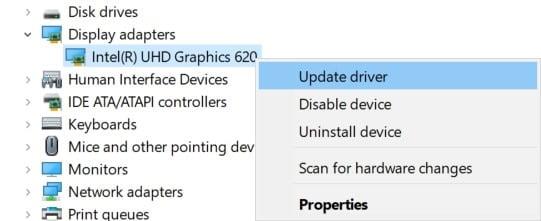
- Valitse seuraavaksi Päivitä ohjain > Valitse Hae ohjaimia automaattisesti.
- Jos päivitys on saatavilla, järjestelmä lataa ja asentaa sen automaattisesti.
- Kun olet valmis, käynnistä tietokone uudelleen, jotta muutokset otetaan käyttöön välittömästi.
7. Suorita puhdas käynnistys
Jotkut sovellukset ja niiden palvelut voivat käynnistyä automaattisesti, kun järjestelmä käynnistetään välittömästi. Siinä tapauksessa nuo sovellukset tai palvelut käyttävät varmasti paljon Internet-yhteyttä ja järjestelmäresursseja. Jos myös sinusta tuntuu samalta, varmista, että suoritat tietokoneesi puhtaan käynnistyksen tarkistaaksesi ongelman. Tehdä se:
- Lehdistö Windows + R avaimet avataksesi Juosta valintaikkuna.
- Kirjoita nyt msconfig ja osui Tulla sisään avata Järjestelmän asetukset.
- Siirry kohtaan Palvelut -välilehti > Ota käyttöön Piilota kaikki Microsoftin palvelut valintaruutu.
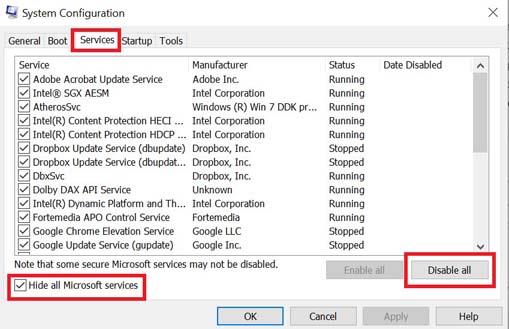
- Klikkaa Poista kaikki käytöstä > Napsauta Käytä ja sitten OK tallentaaksesi muutokset.
- Mene nyt kohtaan Aloittaa -välilehti > Napsauta Avaa Tehtävienhallinta.
- Tehtävienhallinnan käyttöliittymä avautuu. Siirry tästä Aloittaa -välilehti.
- Napsauta sitten sitä tehtävää, jolla on suurempi käynnistysvaikutus.
- Kun olet valinnut, napsauta Poista käytöstä sammuttaaksesi ne käynnistysprosessista.
- Tee samat vaiheet jokaiselle ohjelmalle, jolla on suurempi käynnistysvaikutus.
- Kun olet valmis, muista käynnistää tietokoneesi uudelleen, jotta muutokset otetaan käyttöön.
8. Sulje tarpeettomat taustatehtävät
Aina kun on pari tarpeetonta taustalla suoritettavaa tehtävää, jotka näyttävät olevan kolmannen osapuolen lähteitä, sulje ne yksitellen vähentääksesi prosessorin/muistin käyttöä. Tehdä tämä:
- paina Ctrl + Shift + Esc avaimet avataksesi Tehtävienhallinta.
- Klikkaa Prosessit -välilehti > Valitse tehtävä, jonka haluat sulkea.
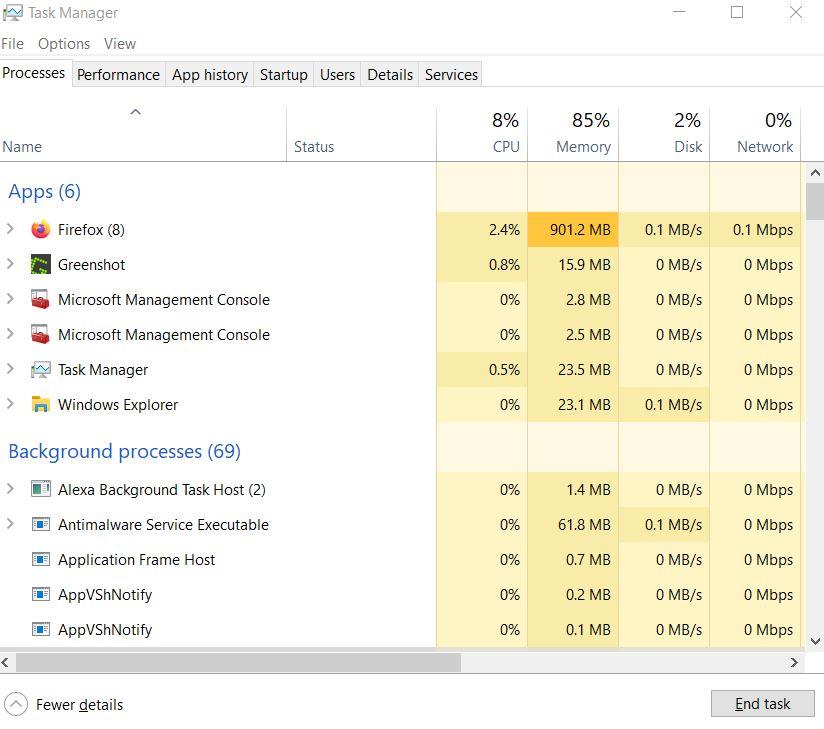
- Kun olet valinnut, napsauta Lopeta tehtävä. Muista suorittaa vaiheet jokaiselle tehtävälle erikseen.
- Kun olet valmis, käynnistä tietokone uudelleen muuttaaksesi tehosteita välittömästi.
9. Poista virustorjunta- ja palomuuriohjelma käytöstä
On syytä suositella virustentorjuntaohjelman ja palomuurisuojauksen poistamista käytöstä tietokoneeltasi ongelman tarkistamiseksi.Joskus aggressiivinen virustentorjunta- tai suojausohjelmisto voi estää pelitiedostoja toimimasta oikein tai löytää ne viruksina, jotka periaatteessa vaikeuttavat sinua käynnistämään niitä tai pelaamaan niitä sujuvasti. Tehdä se:
- Klikkaa Aloitusvalikko > Tyyppi Ohjauspaneeli ja avaa se.
- Kirjoita nyt palomuuri hakukentässä > Napsauta Windowsin palomuuri.
- Napsauta vasemmasta ruudusta Ota Windowsin palomuuri käyttöön tai poista se käytöstä.
- Muista valita Sammuta Windowsin palomuuri varten Yksityisen, verkkotunnuksen ja julkisen verkon asetukset.
- Lopuksi käynnistä tietokone uudelleen tehdäksesi muutokset ja yritä tarkistaa ongelma.
Nyt sinun on poistettava virustorjunta käytöstä tietokoneeltasi. Tehdä niin:
- Suuntaa kohti Windowsin asetukset > Tietosuoja ja suojaus.
- Mene nyt kohtaan Windowsin suojaus > Virus- ja uhkien suojaus.
- Klikkaa Hallinnoi asetuksia > Sitten sammuttaa the Reaaliaikainen suojaus vaihtoehto.
- Kun olet valmis, muista käynnistää tietokoneesi uudelleen, jotta muutokset otetaan käyttöön.
Vaikka käytät mitä tahansa muuta kolmannen osapuolen virustorjuntaohjelmistoa tietokoneellasi, muista sammuttaa myös se.
10. Yritä poistaa peittokuvasovellukset käytöstä
Näyttää siltä, että muutamalla suositulla sovelluksella on oma peittoohjelma, joka voi lopulta toimia taustalla ja aiheuttaa ongelmia pelien suorituskyvyssä tai jopa käynnistysongelmia. Sinun tulee poistaa ne käytöstä korjataksesi ongelma noudattamalla alla olevia ohjeita:
Poista Discord Overlay käytöstä
- Käynnistä Ristiriita sovellus > Napsauta rataskuvake pohjalla.
- Klikkaa Peittokuva alla Sovellusasetukset >Kiihottua the Ota käyttöön pelin sisäinen peittokuva.
- Klikkaa Pelit -välilehti > Valitse Call of Duty: Vanguard.
- Lopuksi, sammuttaa the Ota käyttöön pelin sisäinen peittokuva vaihtaa.
- Muista käynnistää tietokoneesi uudelleen, jotta muutokset otetaan käyttöön.
Poista Xbox Game Bar käytöstä
- Lehdistö Windows + I avaimet avataksesi Windowsin asetukset.
- Klikkaa Pelaaminen > Siirry osoitteeseen Pelibaari > Sammuta Tallenna pelileikkeitä, kuvakaappauksia ja lähetä pelipalkin avulla vaihtoehto.
Jos et pysty löytämään Game Bar -vaihtoehtoa, etsi se vain Windowsin Asetukset-valikosta.
Poista Nvidia GeForce Experience Overlay käytöstä
- Käynnistä Nvidia GeForce Experience sovellus > Siirry kohtaan asetukset.
- Klikkaa Kenraali välilehti >Poista käytöstä the Pelin sisäinen peittokuva vaihtoehto.
- Lopuksi käynnistä tietokone uudelleen tehdäksesi muutokset ja käynnistä Vanguard-peli uudelleen.
Muista myös, että sinun tulee poistaa käytöstä jotkut muut peittokuvasovellukset, kuten MSI Afterburner, Rivatuner, RGB-ohjelmisto tai muut kolmannen osapuolen peittokuvasovellukset, jotka toimivat aina taustalla.
11. Linkitä sekä Blizzard- että aktivointitilit
Varmista vain, että sekä Blizzard- että Activision-tilisi on yhdistetty tai linkitetty toisiinsa oikein. Se voi olla syy pelin kaatumisongelmaan käynnistyksen aikana, koska tilejä ei ole yhdistetty. Tehdä tämä:
- Siirry tälle viralliselle Activision-tukisivulle linkittääksesi aktivointitilisi Blizzard-tiliisi.
- Jos saat virheilmoituksen ”Virhe: Yhteys katkaistu palvelimeen”, yritä menetelmää uudelleen ja käytä samaa tiliä, jota käytät tai ostat pelin aiemmin. [Se on tärkeää]
12. Aseta Virta-asetukset-asetukseksi High Performance
Call of Duty -pelit ovat kooltaan liian suuria, ja huippuluokan grafiikkansa tai prosessiensa vuoksi ne vaativat mahdollisimman paljon järjestelmäresursseja käynnistyessään tai ajettaessa. Joten on erittäin suositeltavaa asettaa virta-asetukset High Performance -tilaan Windows-järjestelmässäsi, jotta se ei rajoita järjestelmäresurssien käyttöä pelatessasi COD-etukävelyä. Tehdä se:
- Klikkaa alkaa tai paina Windows-näppäintä > Kirjoita Virta-asetukset ja avaa se.
- Napsauta nyt Lisätehoasetukset vaihtoehto >Kiihottua the Korkea suorituskyky vaihtaa.
- Kun olet valmis, muista käynnistää järjestelmä uudelleen muuttaaksesi tehosteita välittömästi.
13. Aseta Windows-järjestelmäksi Paras suorituskyky
Sinulla on suorituskykyongelmia Windows-tietokoneellasi, vaikka et käytä huippuluokan sovelluksia tai pelejä tai laitteistosi kokoonpano on riittävän korkea. Varmista, että asetat Windows-järjestelmän Best Performance -tilaan poistamalla lisäominaisuuksia tai visuaalisia parannuksia. Tehdä tämä:
- Mene Windows-haku ja tyyppi Esitys sitten avaa se.
- Napsauta nyt Säädä Windowsin ulkoasua ja suorituskykyä.
- Vain kiihottua the Säädä parhaan suorituskyvyn saavuttamiseksi vaihtoehto parempiin tuloksiin.
Huomaa: Parhaan suorituskyvyn vaihtoehdon käyttöönotto heikentää järjestelmän käyttöliittymän grafiikan laatua tai muuttaa käyttöliittymän elementtejä tai jopa fonttisuunnittelua. Mutta älä huolehdi. Jos tämä vaihtoehto ei auttanut sinua, palaa vain suositeltuun tilaan tai edelliseen vaihtoehtoon uudelleen.
14. Poista SysMain-palvelu käytöstä
Muista poistaa käytöstä SysMain-palvelu, joka tunnetaan myös nimellä SuperFetch, joka lopulta aiheuttaa ongelmia pelin käynnistyksissä ja pelaamisessa. Voit sammuttaa sen seuraavasti:
- paina Windows + R avaimet avataksesi Juosta valintaikkuna.
- Kirjoita nyt services.msc kentällä ja osui Tulla sisään avata Palvelut.
- Etsi palveluluettelosta SysMain-palvelu >Oikealla painikkeella päällä SysMain.
- Klikkaa Lopettaa >Oikealla painikkeella päällä SysMain uudelleen > Siirry Ominaisuudet.
- Aseta Käynnistystyyppi to Liikuntarajoitteinen > Napsauta Käytä ja sitten OK tallentaaksesi muutokset.
- Lopuksi käynnistä tietokone uudelleen, jotta muutokset otetaan käyttöön.
15. Säädä Vanguard Exe -ominaisuuksia
Joskus joidenkin vaihtoehtojen säätäminen tai säätäminen suoraan COD Vanguardin suoritettavan ominaisuudet -vaihtoehdosta ratkaisee useita ongelmia. Tehdä niin:
- Oikealla painikkeella päällä Vanguard suoritettava tiedosto työpöydältä tai asennetusta pelipaikasta.
- Valitse nyt Ominaisuudet > Napsauta Yhteensopivuus -välilehti.
- Tästä klikkaa Poista koko näytön optimoinnit käytöstä.
- Napsauta sitten Muuta korkean DPI-asetuksia >ota käyttöön the Ohita korkean DPI:n skaalauskäyttäytyminen valintaruutu.
- Valitse Skaalauksen suorittaa: Sovellus > Napsauta Käytä ja sitten OK tallentaaksesi muutokset.
16. Poista Crossplay-ominaisuus käytöstä
Varmista, että poistat Crossplay-ominaisuuden käytöstä Battle.net-asiakasohjelmassasi tarkistaaksesi, auttaako se poistamaan Vanguard-pelin kaatumisongelman vai ei.
17. Poista Battle.Net-välimuistitiedot
On tarpeetonta sanoa, että vioittuneet välimuistitiedostot voivat lopulta aiheuttaa useita ongelmia. Tehdä se:
- Sulje ensin kaikki pelit ja sitten myös Battle.net-asiakasohjelma.
- Nyt paina Windows + R avaimet avataksesi Juosta valintaikkuna.
- Tyyppi %ohjelmoida tiedostoa% ja osui Tulla sisään avaamaan Ohjelmoida tiedostoa kansio.
- Avaa Blizzard Entertainment kansio > Siirry kohtaan Battle.net.
- Klikkaa Kätkö >Valitse kaikki tiedostot ja poista ne.
- Kun kaikki on poistettu, käynnistä tietokoneesi uudelleen tehdäksesi muutokset.
Nyt sinun pitäisi pystyä käynnistämään ja pelaamaan Call of Duty Vanguard -peliä melko helposti.
Lopuksi sinun tulee myös sammuttaa tai laskea joitain pelin sisäisiä grafiikkaasetuksia tarkistaaksesi ongelman. Kokeile rajoittaa FPS-raja alle 60 FPS:ään saadaksesi optimaalisen pelikokemuksen, jos sinulla on häiriöitä tai änkytyksiä, jotka lopulta kaatavat pelin.
Siinä se, kaverit. Oletamme, että tästä oppaasta oli sinulle apua. Lisäkysymyksiä varten voit kommentoida alla.
FAQ
Kuinka korjata pelivirhe 0xc0000142?
Käytä sitä tallentaaksesi pelisi käynnistysprosessin toiminnot, joissa se antaa pelisovellukselle virheilmoituksen 0xc0000142, ja aseta sitten suodatin sisältämään vain pelisi toiminnot. Voit tehdä tämän siirtymällä kohtaan ”Työkalut” ja sitten ”Prosessipuu” ja etsi pelisi luettelosta. Valitse peli ja napsauta ` Sisällytä alipuu `.
Kuinka korjata Steam-pelin kaatuminen?
[Ratkaisu] Korjaa Steam Game Crash 1 Tarkista pelitiedostojen eheys 2 Asenna DX-uudelleenjakeluohjelmat uudelleen 3 Windows-yhteensopivuus 4 Luo pelille varmuuskopiokansio, poista peli, asenna se uudelleen ja vedä varmuuskopiotiedostot pelikansioon. Katso lisää….
Kuinka korjata pelien änkytys PC:llä?
Windowsin virta-asetusten määrittäminen suorituskykytilaan voi myös auttaa vähentämään tai poistamaan pelin änkytystä.Jos haluat muuttaa Windowsin tehoasetusta, siirry kohtaan Ohjauspaneeli->Virta-asetukset ja aseta virrankäyttösuunnitelmaksi High performance.
Onko mahdollista pelata peliä menettämättä hallintaa?
Voit myös edelleen pelata hallintaa menettämättä alhaisilla kuvanopeuksilla, mutta pätkiminen yllättää sinut äkillisillä tärinöillä ja hikkailla, jotka saavat sinut menettämään pelin hallinnan, varsinkin kun kyseessä on kasvotahtiinen FPS-peli. Änkiminen peleissä johtuu joko laitteisto- tai ohjelmisto-ongelmista tai jopa molemmista.
Kuinka voin estää pelien kaatumisen Steamissa?
Voit poistaa Steam-peittokuvan ja yhteisön pelin sisäiset ominaisuudet käytöstä asetuksista. Jos pelit kaatuvat edelleen sen jälkeen, ongelma on kyseisissä peleissä eikä Steamissa. En ole koskaan pelannut DOTAa, mutta Borderlands 2 on kaatunut minulle monta kertaa.
Kaataako Windows 11 pelisi?
Windows 11:tä mainostettiin erinomaisena pelijärjestelmänä, ja vaikka useimmat käyttäjät nauttivat peleistään, jotkut lukijoistamme valittivat peliensä kaatumisesta. Tästä ongelmasta on useita esityksiä, ja muutamat heistä ilmoittivat jopa 0x80000003-virheestä yrittäessään pelata peliä.
Kuinka ilmoitan pelin kaatumisesta Steamissa?
Jos peli kaatuu, ei jähmettynyt puolestasi, Valve-peleissä pitäisi olla Steam\dumps-kansiossa automaattisesti pelin nimeä vastaava dump-tiedosto. Lähetä se sitten minulle. Kolmannen osapuolen pelien kohdalla emme voi saada kaatumisia, joten tällä hetkellä ei ole mitään raportoitavaa. MMR ON TODELLA hauskaa!
Miksi pelini kaatuu jatkuvasti lataamisen jälkeen?
Jos ostit pelin Microsoft Storesta, tämä ongelma voi johtua myös sovelluksen kaatumisesta latauksen aikana, vaikka se ilmoittaa ladanneensa pelin. Tässä tapauksessa meillä on opas Microsoft Storen kaatumiseen Windows 11:ssä, joka saattaa auttaa.
Mitä ovat pelit ilman voittajia ja häviäjiä?
Pelit ilman voittajia ja pelit ilman häviäjiä ovat pelejä, joissa kukaan ei voi sanoa päivän päätteeksi: ”Minä olen voittaja ja sinä olet häviäjä!” Parasta peleissä, joissa ei ole voittajia tai häviäjiä, on se, että ryhmä voi yksinkertaisesti pitää hauskaa ja nauraa asioille yhdessä ilman menestystä tai epäonnistumista.
Miksi pelata Self Control -pelejä?
Itsehallintapelien pelaaminen auttaa lapsia harjoittelemaan ja oppimaan näitä taitoja! Ajattele sitä. Pelien pelaaminen auttaa meitä oppimaan odottamaan, noudattamaan sääntöjä ja sietämään häviämistä. Tässä on 10 hauskaa itsehallintapeliä, jotka eivät vaadi valmistautumista tai laitteita harjoitellakseen ja oppiakseen itsesäätelytaitoja:
Kuinka pelata jalkapalloa ilman voittajaa?
Pelien lopussa jokainen avaa silmänsä nähdäkseen, seisovatko he siinä, missä ajattelivat. Koska pelissä ei ole voittajaa, jokainen pelaaja voi sulkea silmänsä ja pelata. Muutamat kantavat paljon Ryhmän on yritettävä selviytyä etäisyyden yli mahdollisimman pienillä jaloilla. Ryhmän tulee pysyä yhdessä koko pelin ajan.
Mitä pelejä voi pelata ilman lautaa?
Aloita kirjapeli Tämä on erilainen peli, jota voi pelata ilman lautaa, sillä sitä voidaan pelata kirjoilla, paperilla ja kynillä.
Kuinka estää TF2 kaatumasta?
poista käytöstä tf2-synkronointi höyrypilven kanssa. poista ”cfg”-kansio /tf-hakemistosta. poista kaikki mukautetusta kansiosta. laita tf2s-käynnistysasetuksiin ”-autoconfig” (varmista, että poistat tämän, kun olet valmis) käynnistä tf2. Minulla on ollut sama ongelma viime päivinä, mutta ei, en ole löytänyt verkosta monia toimivia ratkaisuja
